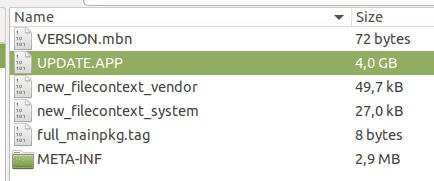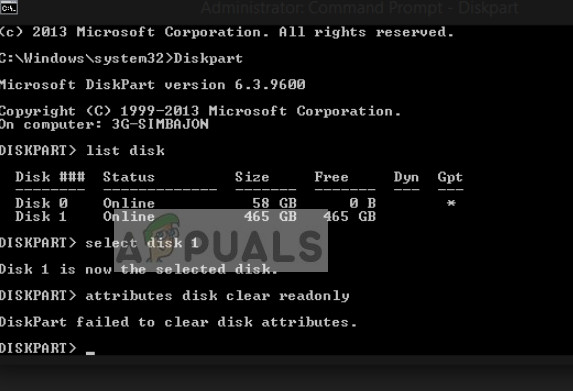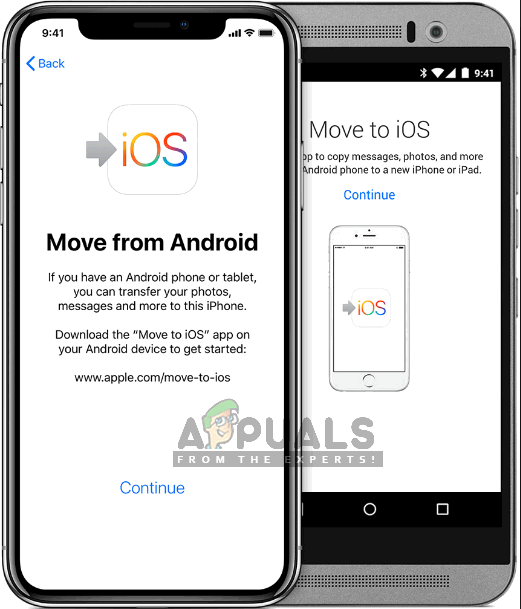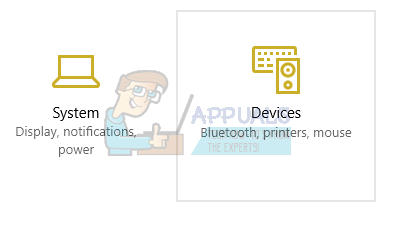Fix: Die angegebene Festplatte ist nicht konvertierbar
Das Konvertieren von MBR in GPT kann manchmal sehr notwendig sein, da die MBR-Partition ihre eigenen Einschränkungen hat. Der Prozess ist jedoch nicht immer problemlos. Einige Benutzer haben gemeldet, dass sie beim Versuch, ihre Festplattenpartition von MBR in GPT zu konvertieren, mit dem Fehler “Die angegebene Festplatte ist nicht konvertierbar” aufgefordert werden. Dies liegt daran, dass Sie zum Konvertieren einer Festplatte in GPT diese zuerst bereinigen und dann in GPT konvertieren müssen. Windows lässt dies jedoch nicht zu, wenn es auf dieser Festplatte ausgeführt wird.
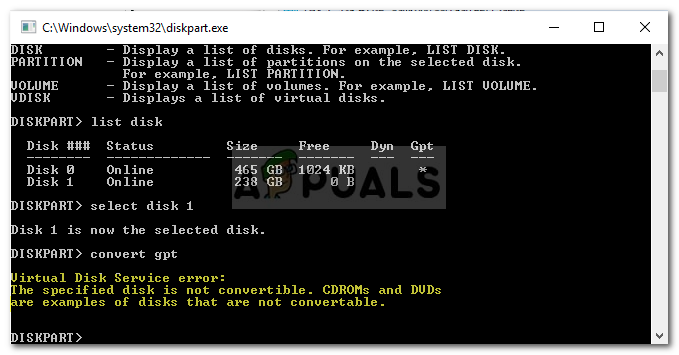 Die angegebene Festplatte ist nicht konvertierbar
Die angegebene Festplatte ist nicht konvertierbar
Master Boot Record oder MBR ist eine alte Partitionsstruktur, die 1983 eingeführt wurde. Mit der rasanten Entwicklung der Festplattengrößen wird MBR langsam durch GPT ersetzt. Die MBR-Partition kann nur auf Festplatten mit einer Größe von weniger als 2 TB ausgeführt werden und kann bis zu vier Partitionen gleichzeitig zulassen, was für einige Benutzer ein Problem sein kann. Daher besteht die Notwendigkeit, MBR in GPT umzuwandeln.
MBR kann mit DiskPart, einem Windows-Befehlszeilenprogramm zum Verwalten von Festplatten auf Ihrem System, ohne große Schwierigkeiten in GPT konvertiert werden. In einigen Fällen besteht jedoch beim Versuch, MBR in GPT zu konvertieren, die Möglichkeit, dass Sie mit bestimmten Fehlern aufgefordert werden. Der genannte Fehler kann als Beispiel genommen werden. In solchen Fällen können Sie den Fehler mithilfe eines Tools eines Drittanbieters leicht beheben.
Was verursacht den Fehler “Die angegebene Festplatte ist nicht konvertierbar” unter Windows 10?
Wenn Sie beim Versuch, MBR in GPT zu konvertieren, auf diesen Fehler stoßen, kann dies auf den folgenden Faktor zurückzuführen sein:
- Windows wird auf der Festplatte ausgeführt: Wenn Sie auf den Fehler stoßen, liegt dies normalerweise daran, dass Sie Windows auf dieser Festplatte ausführen. In diesem Fall können Sie die Festplatte mit DiskPart nicht in GPT konvertieren.
Was können Sie sonst noch verwenden, wenn Sie das von Microsoft bereitgestellte DiskPart-Dienstprogramm unter Windows nicht verwenden können? Die Antwort ist ziemlich einfach. Sie können Ihre Festplatte problemlos mit jeder anderen Software von Drittanbietern in GPT konvertieren, die dies mit nur wenigen Klicks für Sie erledigt.
Lösung: Verwenden der EaseUS-Partition für die Konvertierung
Um das Problem zu beheben, verwenden wir ein Drittanbieter-Tool namens EaseUS Partition Master. Es ist ein großartiges Tool, mit dem Sie Festplatten von MBR in GPT konvertieren oder umgekehrt, den nicht zugewiesenen Speicherplatz erweitern, löschen oder neue Partitionen erstellen können. Führen Sie die folgenden Schritte aus, um Ihre Festplatte in GPT zu konvertieren:
- Laden Sie zunächst die kostenlose Testversion der Software von herunter Hier.
- Installieren Sie es nach dem Herunterladen und führen Sie EaseUS Partition Master auf Ihrem Computer aus.
- Wenn die Anwendung geladen wird, suchen Sie einfach die Festplatte, die Sie in GPT konvertieren möchten. Klicken Sie mit der rechten Maustaste auf diese Festplatte und wählen Sie “In GPT konvertieren”.
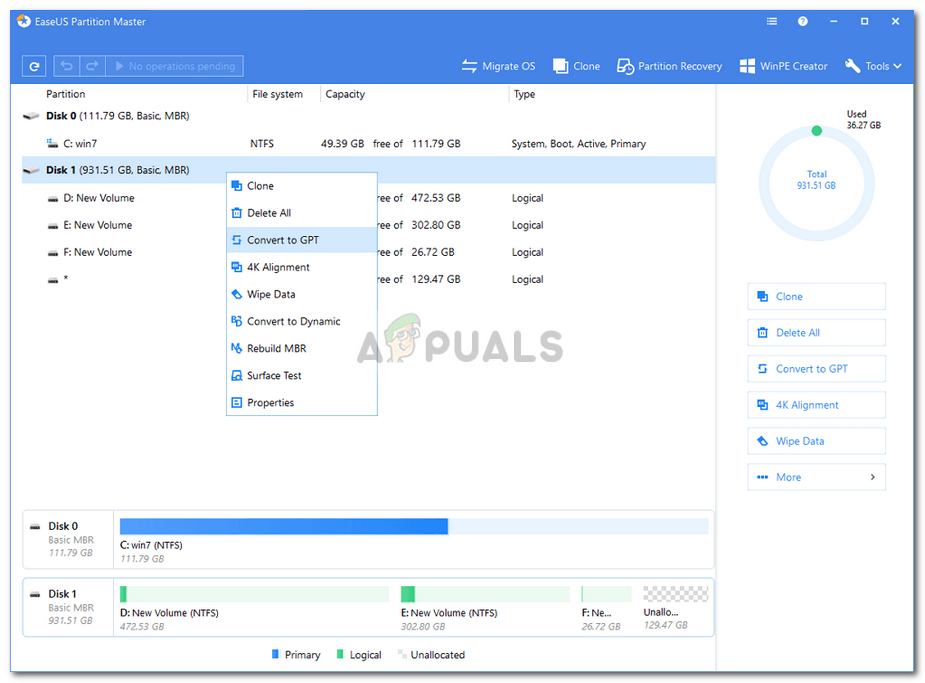 Konvertieren der Festplatte in GPT
Konvertieren der Festplatte in GPT - Klicken Sie anschließend oben links auf Operation ausführen.
- Klicken Sie auf Übernehmen, um die Konvertierung zu starten.
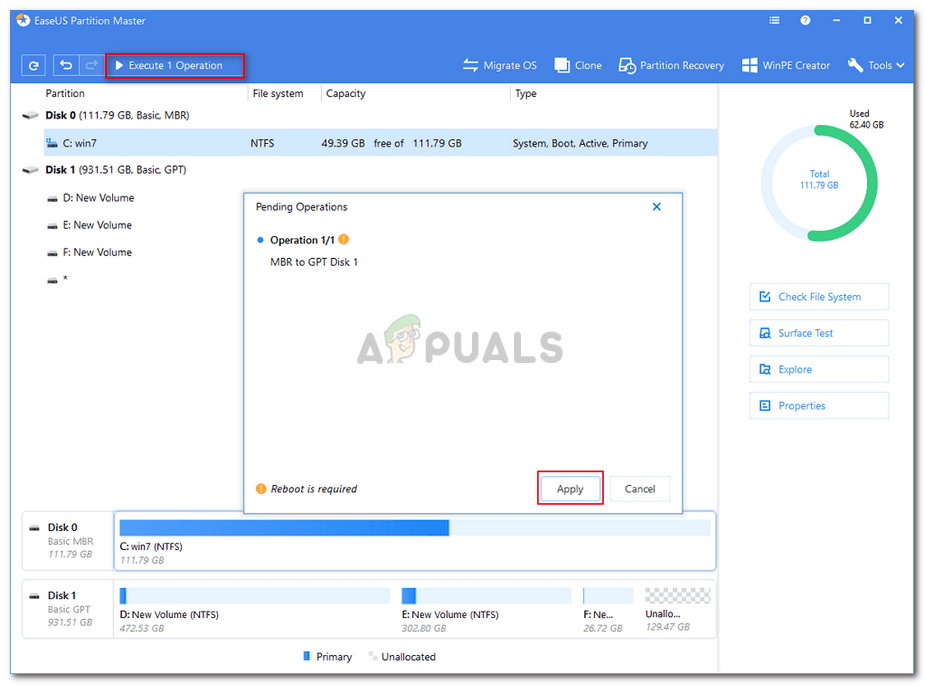 Konvertierung ausführen
Konvertierung ausführen - Sie müssen Ihr System neu starten, bevor die Konvertierung beginnt.
Das heißt, Sie haben Ihre Festplatte erfolgreich von MBR auf GPT konvertiert, ohne Daten zu verlieren.